在Excel表格中经常能看到用一条斜线将单元格一分为二,那么,你知道怎么在CAD表格中画斜线吗?本文小编就以浩辰CAD软件为例来给大家分享一下CAD表格斜线一分为二的绘制步骤,一起来看看吧!
在浩辰CAD软件中,可以通过调用BGX 命令为表格单元加注斜线,可以按提示点取斜线的起点和终点,系统提供了捕捉交点的捕捉方式,可方便的找到斜线的起点和终点。操作步骤如下:
1、启动浩辰CAD,打开图纸文件,调用BGX命令。
2、根据系统提示在需要加注斜线的单元格的空白处单击,系统自动找到单元格的左上角,并以此为斜线的起点,指定斜线的端点,完成斜线绘制。如下图:

除此之外还有一种方便的方法,当系统提示点取斜线的起点时,用鼠标在要加注斜线的表单元格内任意处点一下,则系统自动找到该单元的左上角点,这时系统提示点取斜线的终点,再用鼠标在要加注斜线的表格单元内任意处点一下,则系统自动找到该表格单元的右下角点,这样,一条斜线就加注完成了。
关于CAD表格斜线一分为二绘制步骤就给大家分享到这里了,对此感兴趣的设计师小伙伴们可以关注浩辰CAD官网教程专区,后续的CAD教程文章中小编将会给大家分享更多精彩内容哦!

2024-04-16

2024-04-15

2024-01-02

2023-12-07

2023-09-19

2023-07-27

2023-07-20

2023-07-10

2023-03-22

2023-03-09

2022-12-15
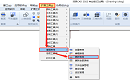
2022-11-30
